
Fotos é a resposta universal da Apple para o compartilhamento de fotos em todos os seus dispositivos. Esteja você usando um iPhone ou iPad, ou tenha seu Mac confiável, se você tem suas fotos armazenadas em um dispositivo, elas devem estar disponíveis no resto.
Fotos, no entanto, é um aplicativo relativamente novo criado para substituir o venerável iPhoto e, como dissemos, criar um aplicativo universal que sincroniza com o iCloud e exibe todas as fotos em qualquer dispositivo que você esteja usando. Em teoria, ele funciona perfeitamente e, na maioria das vezes, você não deve ter problemas.
Dito isso, para que a sincronização de fotos funcione corretamente, é importante ter certeza de que suas configurações estão configuradas corretamente em seus dispositivos. Hoje, queremos discutir como ter certeza de que tudo funciona corretamente para que o que você está vendo no seu Mac seja o que você vê no seu iPhone e vice-versa.
Discutimos como desativar as configurações de sincronização do Fotos no OS X em um artigo anterior então, se você quiser o resumo completo, recomendamos que você o leia. Hoje, queremos nos concentrar apenas nas configurações que importam.
No seu Mac
A primeira coisa que você deve ter certeza é que, independentemente de estar usando um Mac, iPhone ou iPad, você está conectado à mesma conta do iCloud. Não pule esta etapa.
A maneira usual de verificar se as configurações de sincronização do iCloud estão corretas é abrir as preferências do Fotos e verificar se a “Biblioteca de fotos do iCloud” está marcada.
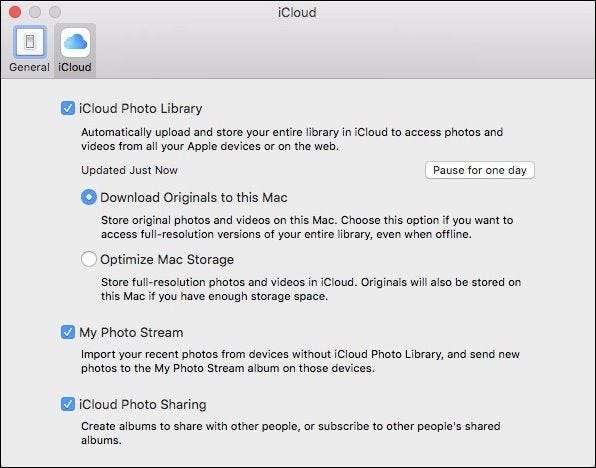
Como alternativa, abra as preferências do sistema iCloud e clique no botão “Opções…” do Fotos.
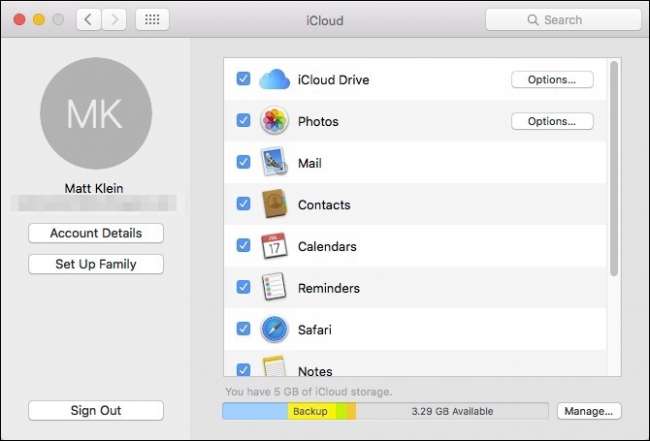
A partir das opções resultantes, certifique-se de que “iCloud Photo Library” esteja marcada.
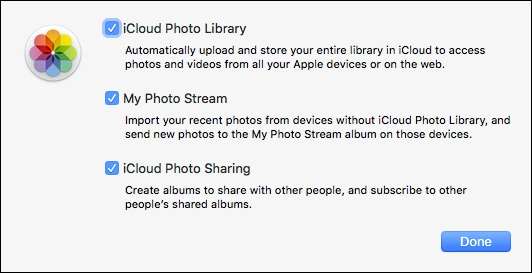
Observe, existem outras configurações que você pode verificar para “My Photo Stream” e “iCloud Photo Sharing”, mas a primeira opção é o item principal que você deseja certificar-se de que está ativado se você deseja sincronizar automaticamente todas as suas fotos em todos os seus dispositivos.
Em seu dispositivo iOS
Se você estiver usando um iPad ou iPhone, as configurações não são diferentes, então se você estiver tendo problemas com a sincronização, verifique-as imediatamente. Primeiro, abra os Ajustes no seu dispositivo iOS e toque em abrir “Fotos e Câmera”.
Agora, você verá que as mesmas três opções que viu em seu Mac também estão aqui. No exemplo a seguir, você verá que “iCloud Photo Library” não está habilitado. Isso significa que, embora vejamos todas as nossas fotos carregadas de nosso Mac em nosso iPad, não veremos nenhuma foto em nosso iPad em nosso Mac.
Portanto, certifique-se de que a “Biblioteca de fotos do iCloud” esteja habilitada para que quando você tirar uma foto no seu iPhone ou iPad, ela não seja carregada automaticamente para o iCloud, mas fique disponível em qualquer outro dispositivo conectado a essa conta do iCloud.
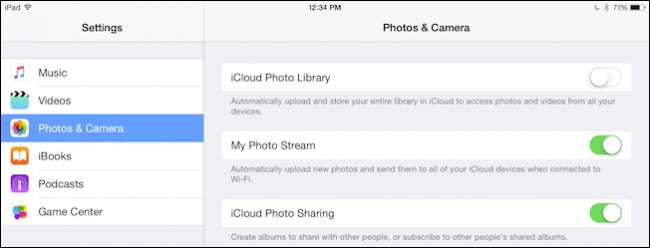
O compartilhamento de fotos é uma ótima maneira de garantir que, independentemente do dispositivo que estiver usando, você sempre tenha acesso a todas as suas memórias preciosas. Isso significa que se você estiver mostrando fotos de alguém no seu iPhone, não precisa parar e pegar seu laptop para mostrar a eles tudo o que está armazenado nele.
Dito isso, você ainda precisa se certificar de que seus dispositivos estão conectados à mesma conta iCloud e que todas as suas configurações estão ativadas corretamente.
Se você tiver dúvidas ou comentários que gostaria de contribuir para este artigo, deixe seus comentários em nosso fórum de discussão.







